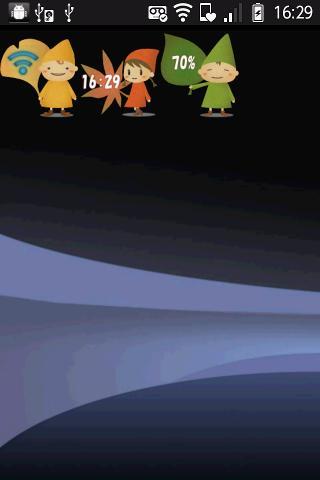
Este é o widget de mudança de wifi fofo!
"Pixie Studio" é o widget de tela inicial para trocar/desativar o Wi-Fi.
Você pode personalizar "Pixie" na tela inicial com um item feito por "Pixiestudio".
## Como usar ##
- Começar -
1. [Pressione a tela inicial e espera]-> 「widget」-> [Pixiestudio]
2. O widget "Pixiestudio" é exibido na tela inicial.
3. Você toca em uma marca de antena exibida em um item de "Pixie". Você pode mudar dentro/fora do wifi.
- "Pixie Studio" Way to Go -
1. Toque na imagem do pixie na tela inicial.
2. Uma tela definida é aberta.
3. A tela de configuração consiste em "Pixie Studio" e "Configuração do widget".
- Método de operação -
1. "Pixiestudio" tem um estado de "aberto" e "perto". O estado se torna "aberto" uma vez em 30 minutos.
2. No momento do estado de "Open", a fabricação de itens começa quando você toca em Pixie.
3. Você pode escolher o item de criação da "configuração do widget". Isso é "?" item.
4. O item final é exibido por uma coluna de item de "configuração do widget" e se torna selecionável.
- "Pixie" Custom -
1. Você pode personalizar a aparência do pixie da "configuração do widget".
2. A configuração é refletida pelo Pixie na tela inicial ao tocar em um botão "Set" após a conclusão personalizada.
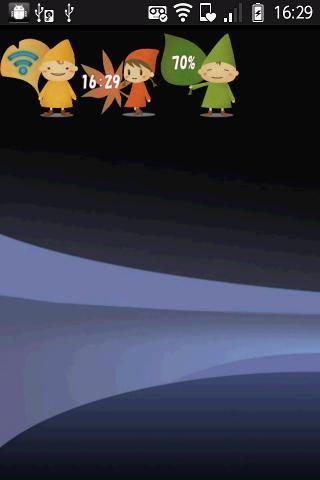

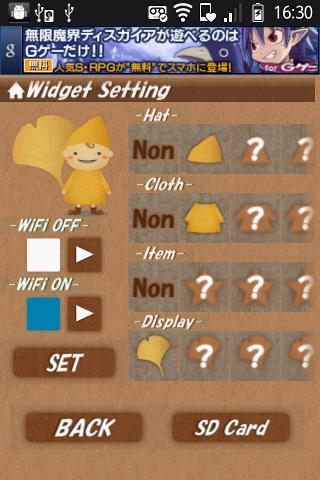
December 23, 2025

December 23, 2025
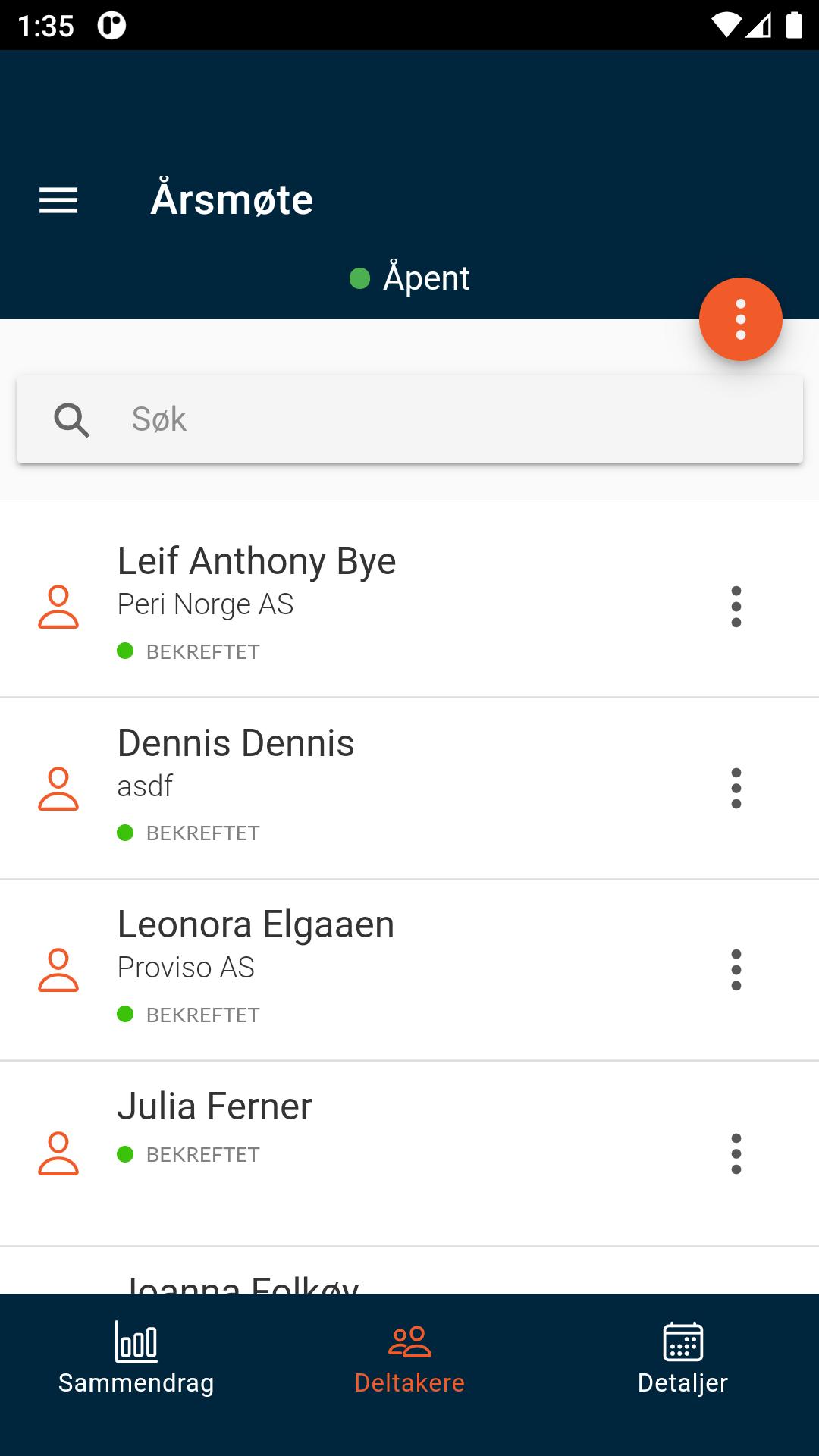
December 23, 2025

December 23, 2025
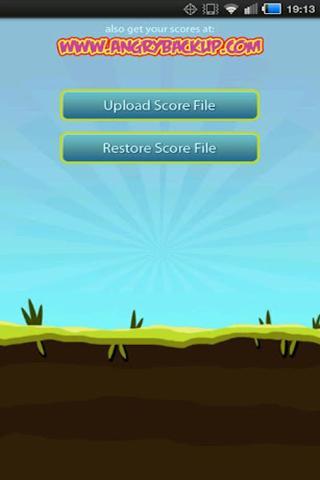
December 23, 2025
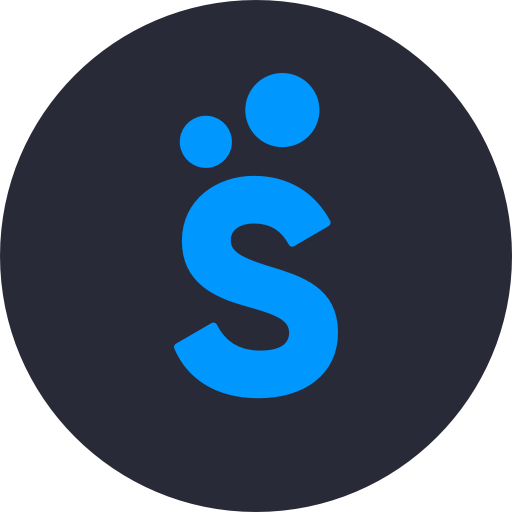
December 22, 2025
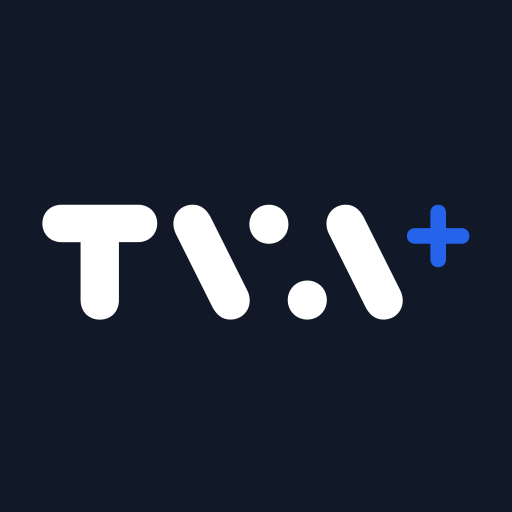
December 22, 2025
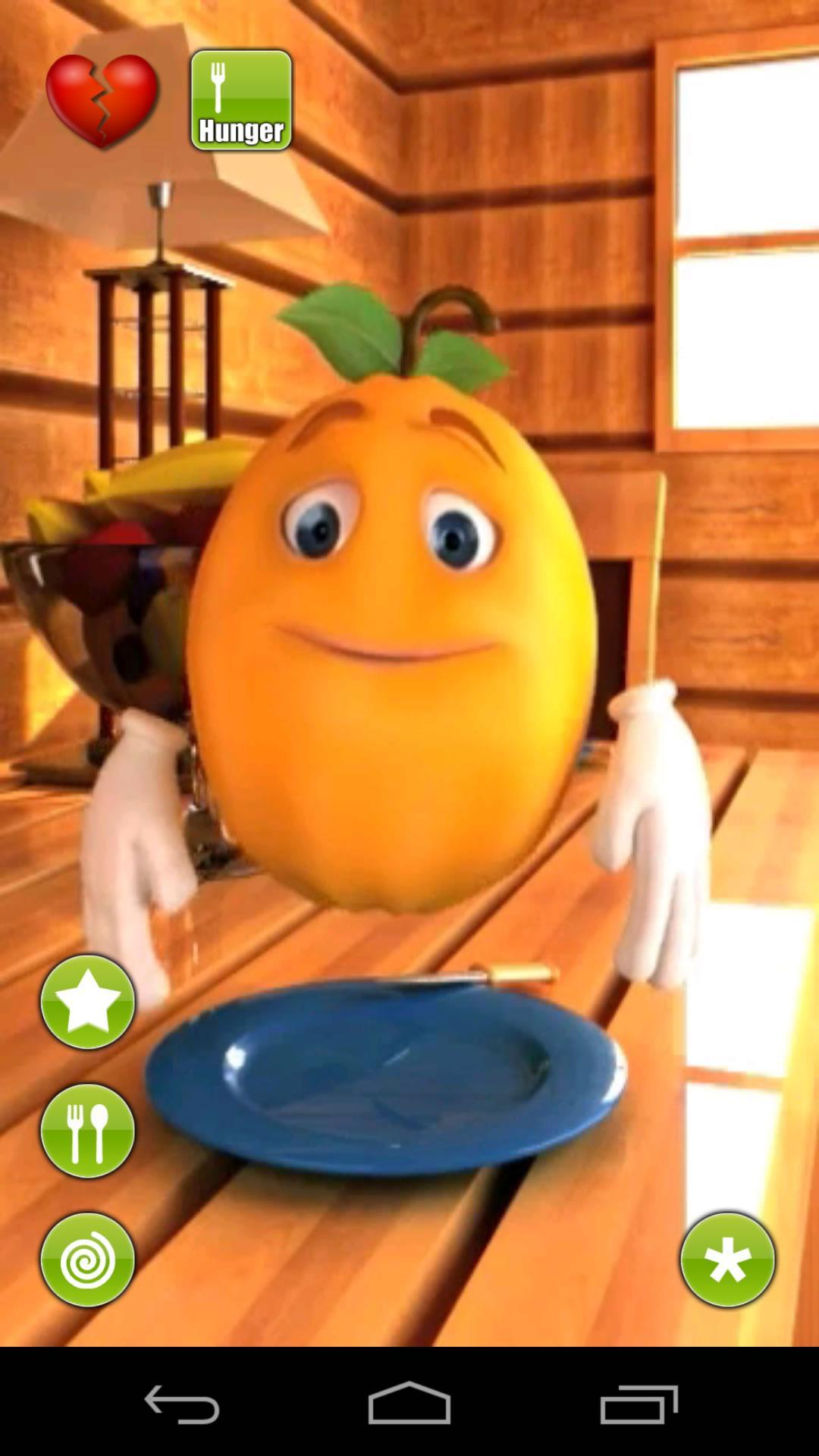
December 22, 2025

December 22, 2025
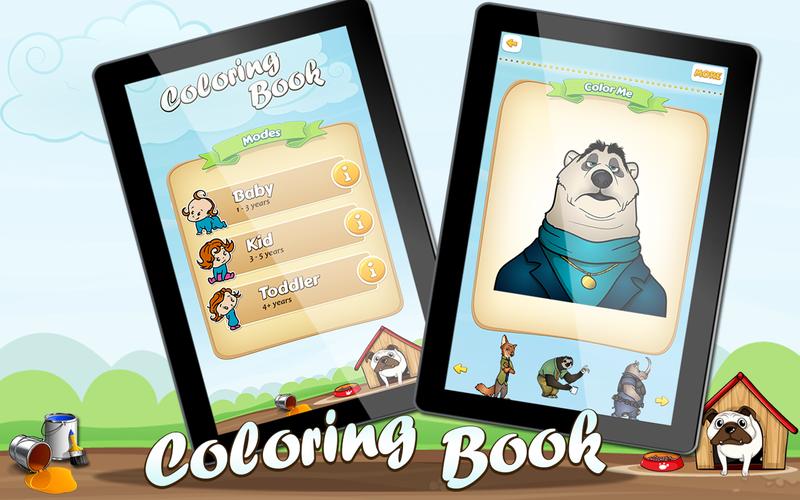
December 19, 2025
